Google Classroom'da Bir Sınıf Nasıl Arşivlenir veya Silinir?
Çeşitli / / April 13, 2023
Aynı anda birden çok sınıfa ders veriyorsanız, Google Classroom kontrol panelinizin dolu olma olasılığı yüksektir. Ancak, bir sınıfı Google Classroom'da da arşivleyebileceğinizi veya silebileceğinizi biliyor muydunuz? Bu şekilde, artık gerekli olmayan tüm sınıfları kaldırabilir ve dağınıklığı giderebilirsiniz. Nasıl olduğunu öğrenmek için okumaya devam edin.
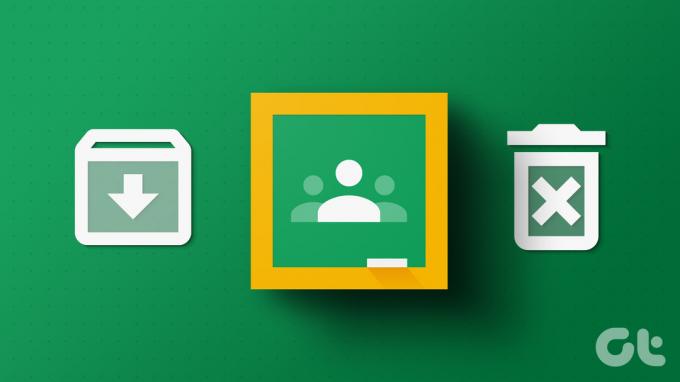
Yapabilirsiniz Google Classroom'da bir sınıf oluşturun ve hatta bir düğmeyi tıklatarak arşivleyin veya silin. Ve en iyi şey, sınıf artık Google Classroom kontrol panelinde mevcut olmasa bile, ders notları ve materyalleri öğrencilerin kullanabilmesi için ilgili Google Drive'da bulunmaya devam edecektir. erişim.
Öyleyse, bir sınıfı Google Classroom'dan arşivlemenin veya kaldırmanın tüm yollarına bir göz atalım.
Not: Devam etmeden önce öğretmeninizin Google hesabında oturum açtığınızdan emin olun.
Google Classroom'da Bir Sınıf Nasıl Arşivlenir?
Google Classroom'da bir sınıfı arşivlemek, tüm sınıf yorumlarına ve yayınlarına erişmeye devam ederken, sınıfı Sınıflar kontrol panelinizden kaldırmanıza yardımcı olabilir. Silmeden eski sınıflardan kurtulmak istiyorsanız bu yardımcı olabilir. Bu yapıldıktan sonra sınıf, Arşivlenmiş sınıflar panosuna taşınır. Öğretmenler, sınıf geri yüklenene kadar herhangi bir değişiklik yapamaz.
Öyleyse, masaüstü ve mobil uygulamayı kullanarak bir Google Classroom'u nasıl arşivleyeceğimize bir göz atalım.
Web Tarayıcısını Kullanma
Aşama 1: Herhangi bir web tarayıcısında Google Classroom'u açın.
Google Classroom'u aç
Adım 2: Arşivlemek istediğiniz sınıfa gidin ve üç nokta simgesine tıklayın.
Aşama 3: Ardından Arşiv'e tıklayın.
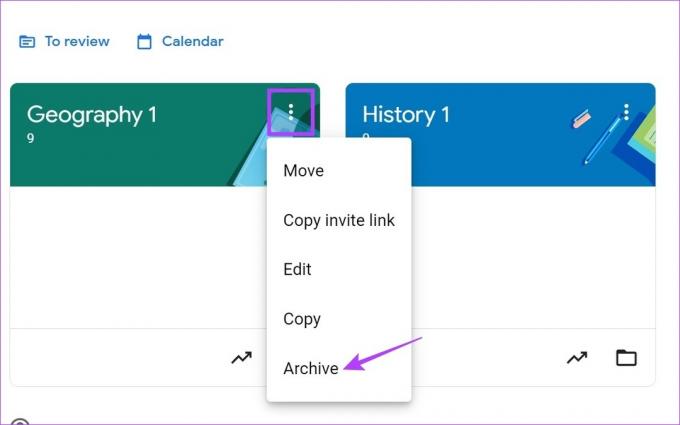
Adım 4: Tekrar, onaylamak için Arşivle'ye tıklayın.
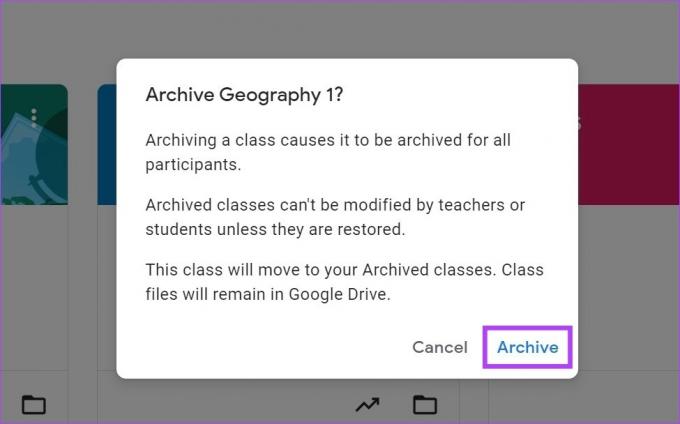
Google Classroom Mobil Uygulamasını Kullanma
Aşama 1: Google Classroom mobil uygulamasını açın.
iOS'ta Google Classroom'u açın
Android'de Google Classroom'u açın
Adım 2: Arşivlemek istediğiniz sınıfın sağ üstündeki üç nokta simgesine dokunun.
Aşama 3: Ardından Arşiv'e dokunun.
Adım 4: Onaylamak için tekrar Arşivle'ye dokunun.
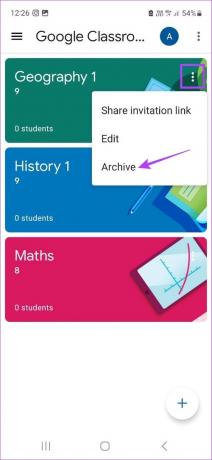
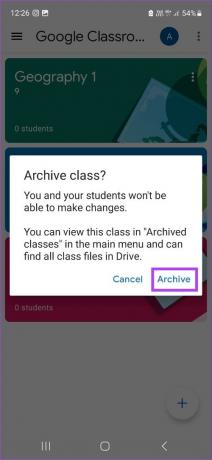
Bu, sınıfı etkili bir şekilde arşivleyecektir. Ancak herhangi bir değişiklik yapmak isterseniz veya yanlışlıkla yanlış sınıfı arşivlediyseniz, onu da arşivden çıkarabilirsiniz. İşte nasıl.
Google Classroom'da Bir Sınıfı Arşivden Çıkarma
Google Classroom'da arşivlenmiş bir sınıfı kolayca geri yükleyebilirsiniz. İşte nasıl:
Web'de
Aşama 1: Google Classroom'a gidin ve hamburger menü simgesini tıklayın.
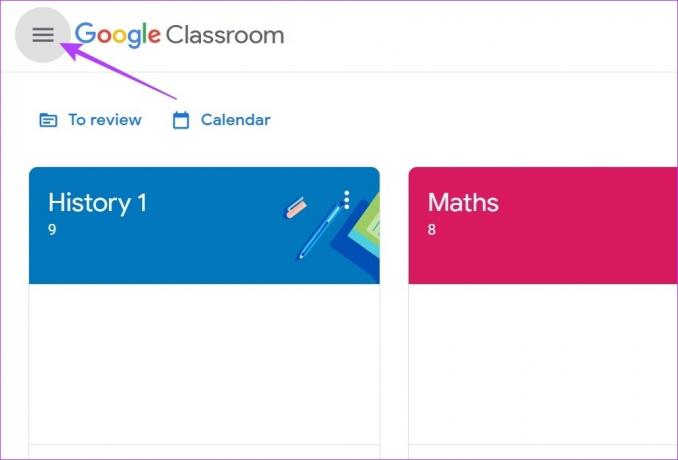
Adım 2: Burada, Arşivlenmiş sınıflara tıklayın. Google Classroom'unuzda önceden arşivlenen tüm sınıflar görünür olacaktır.
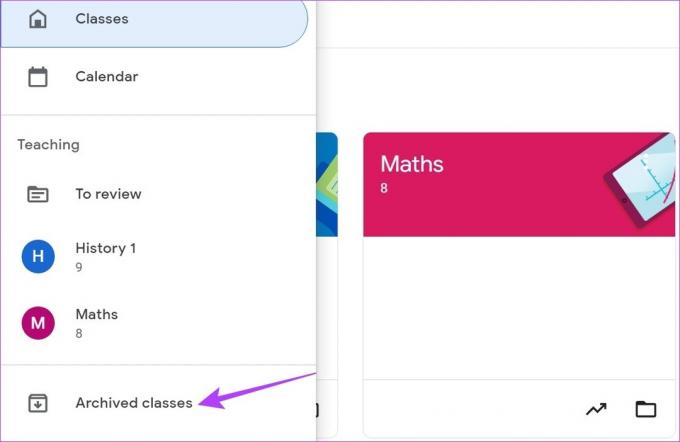
Aşama 3: Ardından, arşivden çıkarmak istediğiniz sınıfa gidin ve üç nokta simgesine tıklayın.
Adım 4: Burada, Geri Yükle'ye tıklayın.
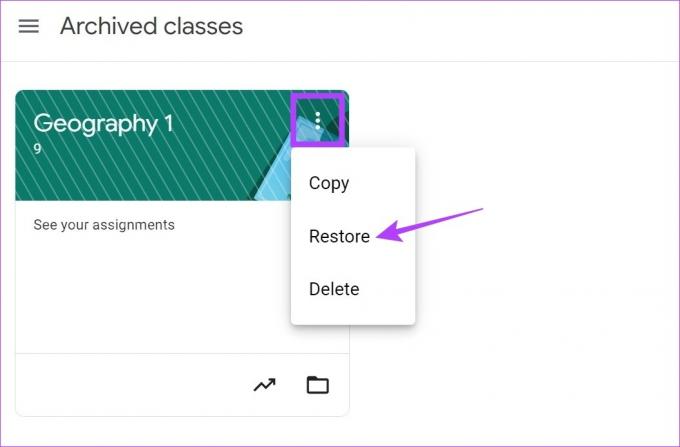
Adım 5: Tekrar, Geri Yükle'ye tıklayın.
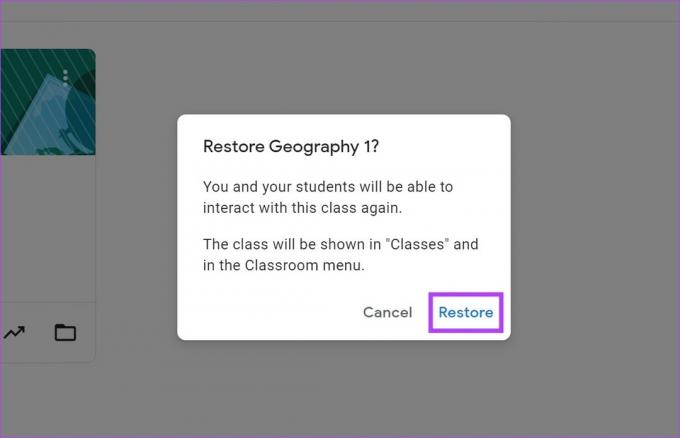
Google Classroom Mobil Uygulamasında
Aşama 1: Google Classroom uygulamasını açın ve sol üstteki hamburger simgesine dokunun.
Adım 2: Ardından, Arşivlenmiş sınıflar'a dokunun.
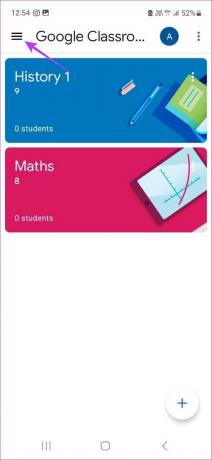
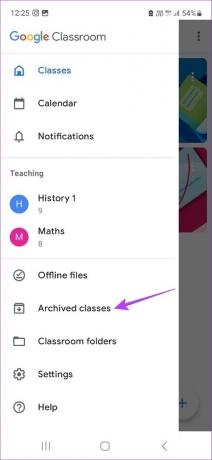
Aşama 3: Geri yüklemek istediğiniz sınıfa gidin ve üç nokta simgesine dokunun.
Adım 4: Ardından, Geri Yükle'ye dokunun.
Adım 5: Onaylamak için tekrar Geri Yükle'ye dokunun.
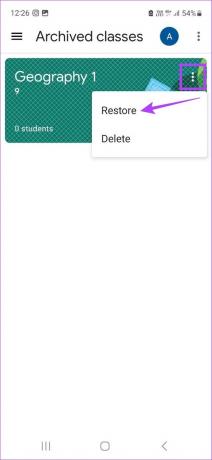
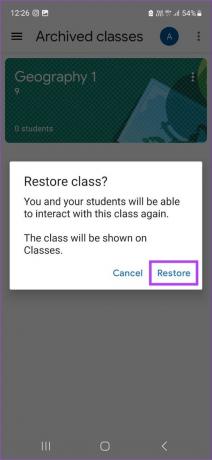
Bu, Google Classroom'daki bir sınıfı geri yükleyecek veya arşivden çıkaracaktır. Öğrenciler ve öğretmenler artık arşivden çıkarılan sınıfa erişebilecek ve sınıf üzerinde değişiklik yapabilecek.
Google Classroom'da Bir Sınıf Nasıl Silinir?
Okul dönemi veya oturumu sona erdiğinde, sınıfın birincil öğretmeni olarak, bir sınıfı silerek Google Classroom'dan kolayca kaldırabilirsiniz. Bu, sınıfı tüm sınıf yorumları ve gönderileriyle birlikte kalıcı olarak siler. Ancak, öğrenciler geçerli Google Drive bağlantısına sahiplerse sınıf materyallerine erişmeye devam edebilirler. Google Classroom'da bir sınıfı nasıl sileceğiniz aşağıda açıklanmıştır.
Not: Yalnızca arşivlenmiş sınıflar silinebilir. Bu nedenle, sınıfı önce Google Classroom'da arşivlemeli ve ardından silmek için aşağıdaki adımları izlemelisiniz.
Web Tarayıcısını Kullanma
Aşama 1: Herhangi bir web tarayıcısında Google Classroom'u açın.
Adım 2: Burada, menü seçeneklerini açmak için hamburger menü simgesine tıklayın.
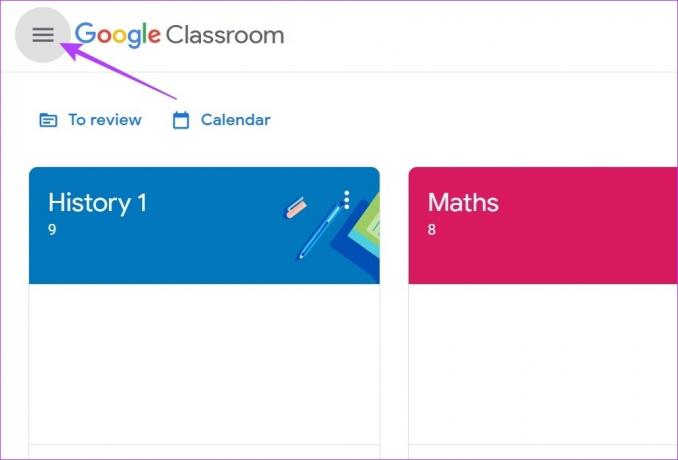
Aşama 3: Ardından, Arşivlenmiş sınıflar'a tıklayın.
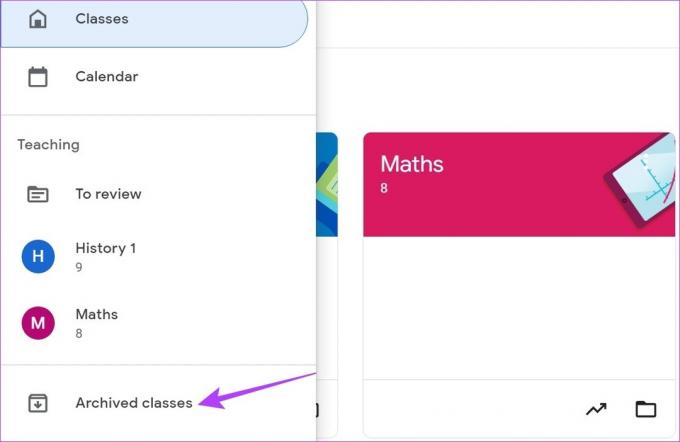
Adım 4: Silmek istediğiniz sınıfın üç nokta simgesine tıklayın. Ardından, Sil'e tıklayın.

Adım 5: Onaylamak için tekrar Sil'e tıklayın.
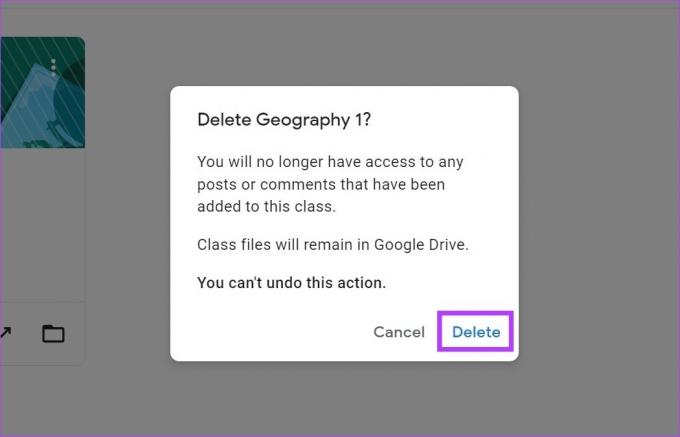
Mobil Uygulamayı Kullanma
Aşama 1: Google Classroom mobil uygulamasını açın ve hamburger simgesine dokunun.
Adım 2: Burada, Arşivlenmiş sınıflara dokunun.
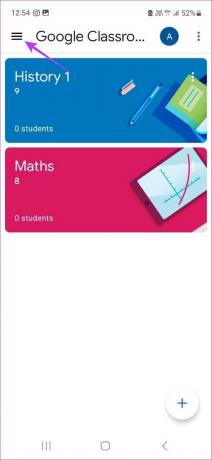
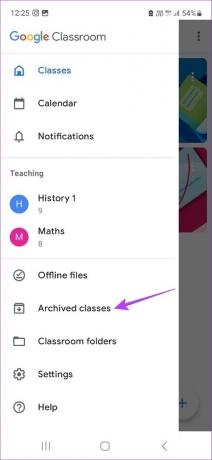
Aşama 3: Ardından, silmek istediğiniz sınıfın üç noktalı simgesine dokunun.
Adım 4: Sil üzerine dokunun.
Adım 5: Tekrar, Sil üzerine dokunun.
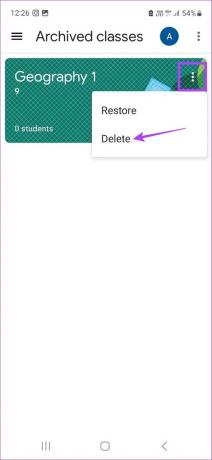

Bu, sınıfı Google Classroom'dan kalıcı olarak kaldıracaktır.
Google Classroom'da Bir Sınıfı Arşivlemeye İlişkin SSS
Hayır. Bir öğrenci hesabıyla oturum açtıysanız, Google Classroom'da bir sınıfı arşivleyemezsiniz. Bu, yalnızca ilgili erişime sahip bir öğretmen veya yardımcı öğretmen tarafından yapılabilir.
Hayır, Google Classroom'daki bir sınıfın kaydını iptal etmek için önce öğretmeniniz tarafından sınıfın arşivden çıkarılması gerekir. Ancak o zaman kaydınızı iptal edebilirsiniz.
Yalnızca seçenek sınıf için yönetici tarafından etkinleştirildiyse bir Google Classroom'dan ayrılabilir veya kaydınızı iptal edebilirsiniz. Ayrıca, sınıf arşivlenmiş bir sınıf olmamalıdır. Yukarıda belirtilen tüm koşullar yerine getirildikten sonra, ayrılmak istediğiniz sınıfa gidin ve üç noktalı simge > Kaydı iptal et > Kaydı iptal et seçeneğine tıklayın. Bu, bir Google Classroom'dan ayrılmanıza izin verecektir.
Google Sınıfınızı Yönetin
Google Classroom masaüstü ve mobil uygulaması, öğretmenlerin geleneksel sınıf düzeni olmadan da öğretmeleri için faydalı ve kullanışlı araçlardır. Google Classroom'da bir sınıfı arşivleme veya silme yeteneği, öğretmenlerin eski sınıfların gösterge tablolarını bozmasından endişe etmeden sıfırdan başlayabilmelerini sağlayan pastadaki kirazdır.
Ayrıca şu adresteki rehberimize de göz atabilirsiniz: Google Classroom'da Google Formlar nasıl kullanılır?.
Son güncelleme 12 Nisan 2023
Yukarıdaki makale, Guiding Tech'i desteklemeye yardımcı olan bağlı kuruluş bağlantıları içerebilir. Ancak, editoryal bütünlüğümüzü etkilemez. İçerik tarafsız ve özgün kalır.



